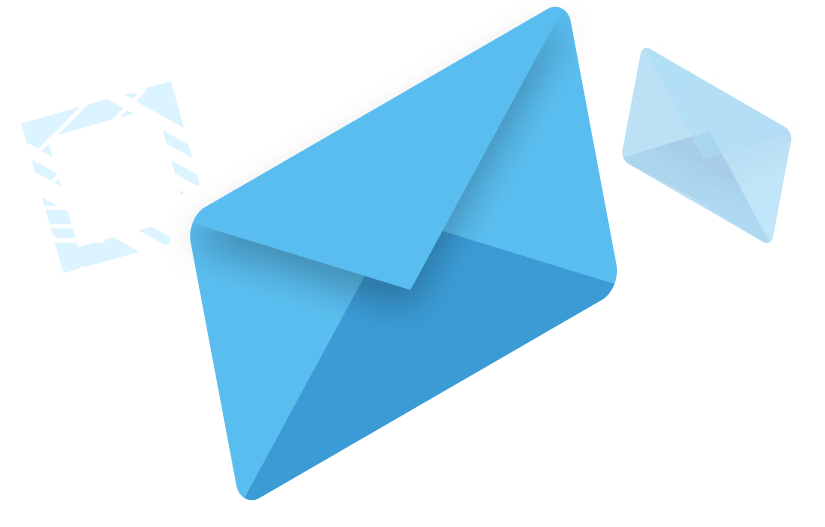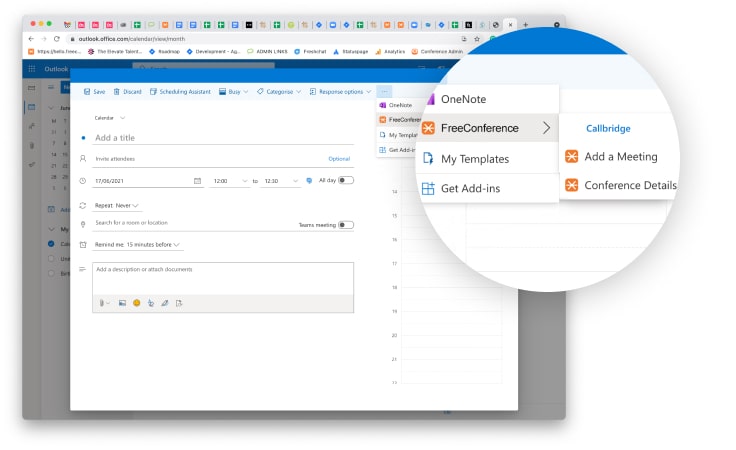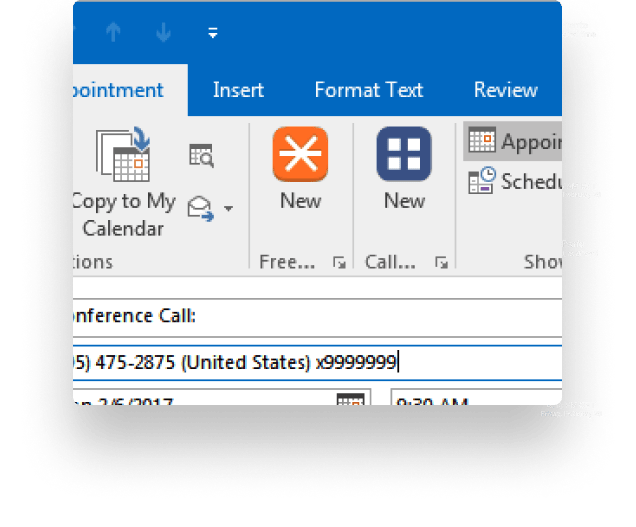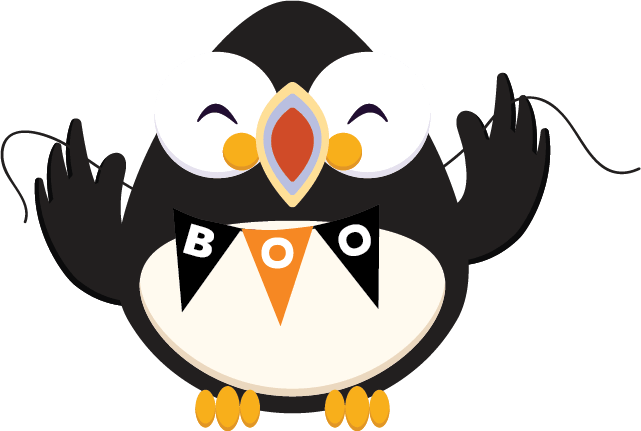Այս կայքը օգտագործում է թխուկներ, որպեսզի մենք կարողանանք ձեզ տրամադրել հնարավորինս լավագույն օգտվողի փորձը: Cookie- ի տվյալները պահվում են ձեր դիտարկիչում և կատարում այնպիսի գործառույթներ, ինչպիսիք են ՝ ձեզ ճանաչելը, երբ վերադառնալիս մեր կայք և օգնել մեր թիմին հասկանալ, թե կայքի որ հատվածներն եք առավել հետաքրքիր և օգտակար համարում: Տես մեր Գաղտնիության քաղաքականություն Լրացուցիչ տեղեկությունների համար.
FreeConference.com- ը չի վաճառում (ինչպես ավանդաբար սահմանվում է «վաճառել») ձեր անձնական տվյալները: